Come risolvere il codice di errore 0x80004005
Varie / / November 28, 2021
Microsoft Books coniato Codice di errore 0x80004005 come un Errore non specificato poiché non ti dice il problema reale e può verificarsi in varie situazioni per motivi diversi. Potresti riscontrare questo errore principalmente durante l'utilizzo di Esplora file o dopo un aggiornamento di Windows. Ciò è causato anche da software antivirus di terze parti che blocca l'attivazione del prodotto Windows o da file del sistema operativo corrotti. Oggi portiamo una guida perfetta che ti guiderà su come correggere il codice di errore 0x80004005 nei sistemi Windows 10.
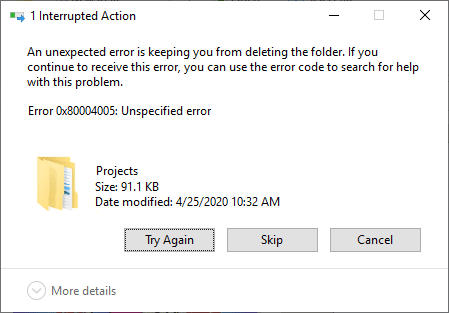
Contenuti
- Come risolvere il codice di errore di Windows 10 0x80004005?
- Metodo 1: eliminare voci di script Java non valide tramite il prompt dei comandi.
- Metodo 2: modifica o eliminazione delle chiavi di registro per correggere gli errori della macchina virtuale
- Metodo 3: risolvere l'errore di Windows Update
- Metodo 4: Risolvere l'errore non specificato di Microsoft Outlook 0x80004005.
- Metodo 5: ripulire i file temporanei.
- Metodo 6: correzione del codice di errore 0x80004005 su Windows XP.
- Codici di errore correlati.
Come risolvere Windows 10 Codice errore 0x80004005?
L'errore non specificato si verifica a causa di una serie di motivi consolidati ed elencati di seguito per i nostri stimati lettori:
- Potresti riscontrare 0x80004005 Errore non specificato quando rinomina, estrai o elimina le cartelle in Esplora file.
- Dopo aver aggiornato il tuo sistema operativo, a volte potresti riscontrare il codice di errore 0x80004005.
- Quando affronti problemi durante la visualizzazione o l'estrazione di una cartella compressa, sullo schermo verrà visualizzato il codice di errore di Windows 10 0x80004005.
- Riceverai una notifica con il codice di errore 0x80004005 ogni volta che riscontri problemi con Notifiche di Windows.
- Errori della macchina virtuale potrebbe causare errori non specificati nel sistema Windows.
- Spesso, dovrai affrontare un errore non specificato nei PC Windows 10 durante l'accesso a Outlook.
- File corrotti o mancanti attiverà il codice di errore 0x80004005 che può essere corretto cancellando i file temporanei.
- Questo codice di errore 0x80004005 si verifica comunemente in Windows XP computer.
- Se ci sono nessuna autorizzazione adeguataconcesso per accedere a file o cartelle, quindi porta a un errore non specificato nel tuo PC Windows.
- Quando provi a Condividere una cartella o un file su una rete ma non riesce, potresti dover affrontare il suddetto errore.
Sebbene Microsoft non abbia ancora dichiarato alcuna soluzione completa, i metodi discussi in questo articolo dovrebbero sicuramente aiutarti a sbarazzartene. Allora, continua a leggere!
Metodo 1: Elimina voci di script Java non valide tramite Prompt dei comandi
Questo metodo è il modo più semplice e veloce per eliminare questo problema. L'uso dei comandi JavaScript aiuterà a cancellare il sistema da Java Script non validi che potrebbero essersi accumulati nel tempo. Ecco come puoi farlo:
1. Lanciare Prompt dei comandi digitando cmd nel Barra di ricerca di Windows.
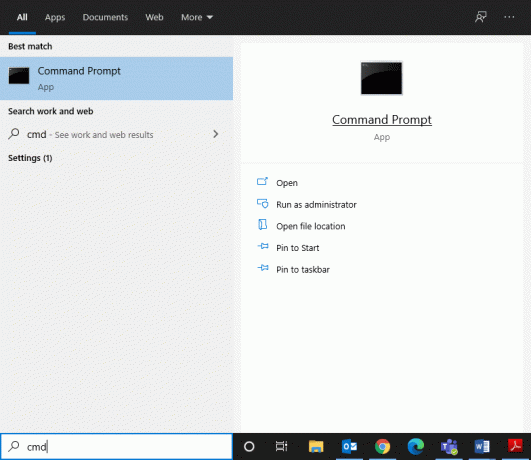
2. Inserisci i seguenti comandi uno per uno e premi accedere:
Regsvr32 jscript.dllRegsvr32 vbscript.dll
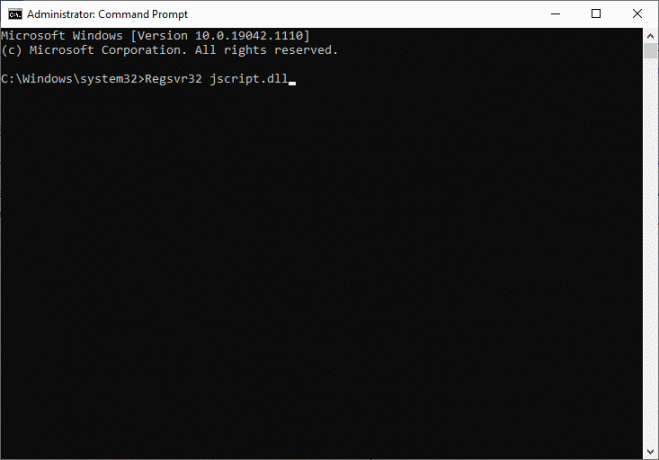
3. Attendi che i comandi vengano eseguiti in quanto ciò dovrebbe correggere il codice di errore di Windows 10 0x80004005.
Metodo 2: modifica o eliminazione delle chiavi di registro per correggere gli errori della macchina virtuale
L'errore 0x80004005 Non specificato viene attivato più spesso da errori della macchina virtuale e quando si accede alle cartelle condivise. Puoi risolvere questo problema eliminando o modificando le chiavi di registro.
2A. Elimina chiave di registro utilizzando la finestra di dialogo Esegui
1. Avvia il Correre finestra di dialogo premendo Tasti Windows + R insieme.
2. Tipo regedit e clicca ok, come mostrato.

3. Ora, naviga nel seguente percorso:
Computer\HKEY_LOCAL_MACHINE\SOFTWARE\Microsoft\Windows NT\CurrentVersion\AppCompatFlags\Layers
- Doppio click HKEY _LOCAL_MACHINE.
- Ora, fai doppio clic su SOFTWARE.
- Fare doppio clic su Microsoft per espanderlo.
- Ora, fai doppio clic su Windows NT > Versione corrente.
- Infine, fai doppio clic AppCompatFlags seguito da strati, come illustrato di seguito.
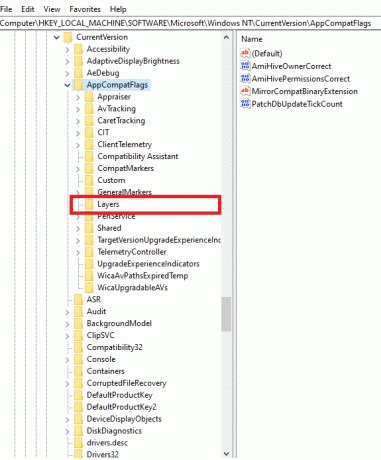
4. Se trovi il seguente chiave, fai clic destro su di esso e Elimina esso:
C:\ProgramFiles\Oracle\VirtualBox\VirtualBox.exe”= “DISABLEUSERCALLBACKEXCEPTION
2B. Modifica il valore del registro nell'editor del registro
1. Lanciare Editor del Registro di sistema e vai a percorso dato come spiegato in precedenza:
Computer\HKEY_LOCAL_MACHINE\SOFTWARE\Microsoft\Windows
2. Fare doppio clic su Versione corrente poi, Politiche seguito da Sistema, come mostrato.

3. Nel riquadro di destra, tasto destro del mouse nella schermata vuota e fare clic su Nuovo a:
- creare un nuovo DWORD (32 bit)Valore intitolato Criterio filtro token account locale, se usi a 32 bit Sistema operativo Windows.
- creare un nuovo QWORD (64 bit)Valore intitolato Criterio filtro token account locale per 64 bit PC Windows 10.
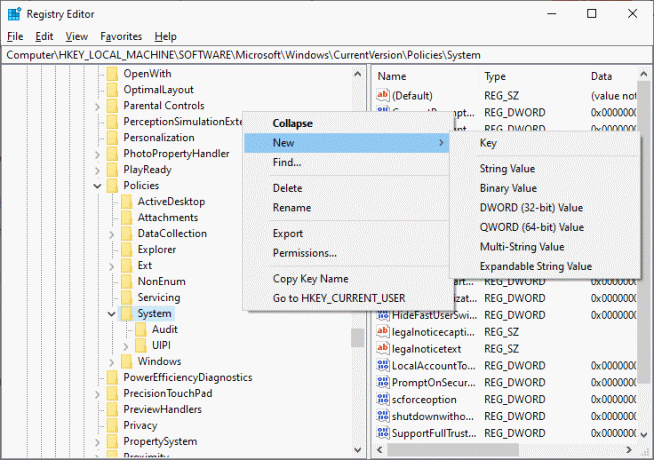
4. Impostare il Valore numerico a 1 e clicca su ok.
Infine, riavvia il sistema e controlla se il codice di errore di Windows 10 Error Code 0x80004005 è stato risolto.
Leggi anche:Correggi il codice di errore di Windows Update 0x80072efe
Metodo 3: risolvere l'errore di Windows Update
Windows 10 è stato lanciato nel 2015 ed è stato rilasciato un recente aggiornamento per correggere i bug e gli errori in esso manifestati. Nonostante i suoi ovvi vantaggi, questo nuovo aggiornamento ha provocato vari errori come 0x80004005 Errore non specificato. L'aggiornamento KB3087040 è stato rilasciato per risolvere i problemi relativi alla sicurezza in Internet Explorer Flash Player. Ma molti utenti hanno presentato un reclamo secondo cui il processo di aggiornamento non è andato a buon fine e sullo schermo è stato visualizzato il seguente messaggio:
Si sono verificati problemi durante l'installazione di alcuni aggiornamenti, ma riproveremo più tardi. Se continui a visualizzare questo messaggio e desideri eseguire ricerche sul Web o contattare l'assistenza per ottenere informazioni, questo potrebbe essere utile per la sicurezza Aggiornamento per Internet Explorer Flash Player per Windows 10 per sistemi basati su x64/x32 (KB3087040) – Errore 0x80004005.
Il codice di errore 0x80004005 causato dall'errore nell'aggiornamento di Windows può essere risolto con i tre metodi seguenti.
3A. Esegui lo strumento di risoluzione dei problemi di Windows Update
1. Cercare Pannello di controllo in Ricerca di Windows bar e avvialo da qui.
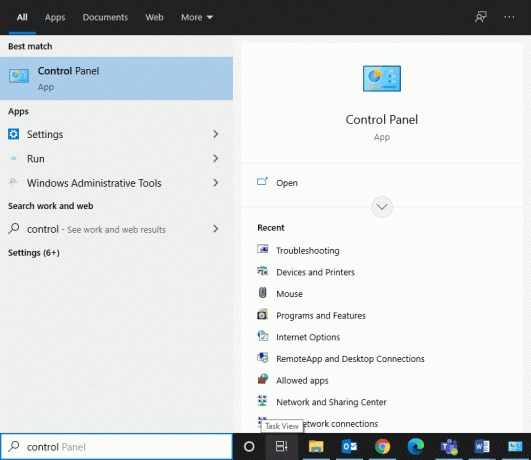
2. Ora cerca Risoluzione dei problemi e cliccaci sopra, come mostrato.
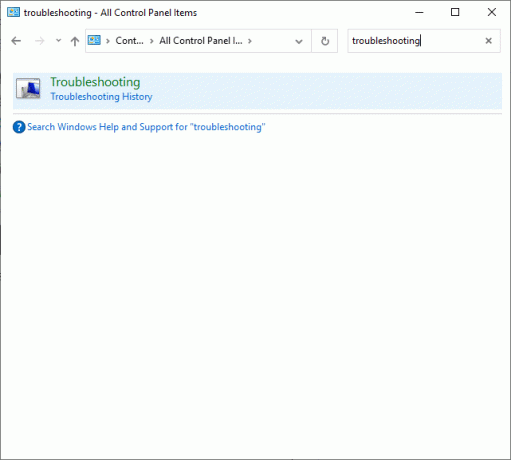
3. Ora, fai clic su Mostra tutto opzione dal pannello di sinistra, come illustrato.
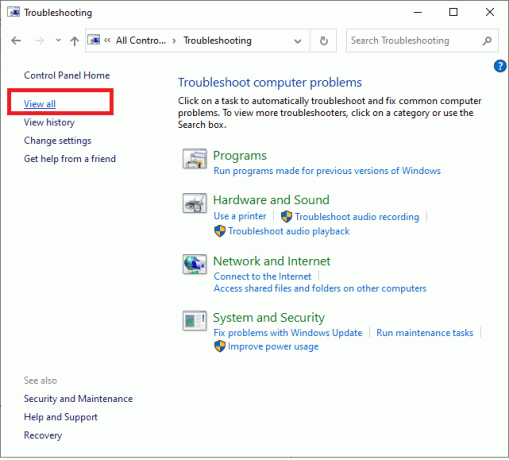
4. Dall'elenco completo degli strumenti per la risoluzione dei problemi, fare clic su Aggiornamento Windows opzione, come mostrato.
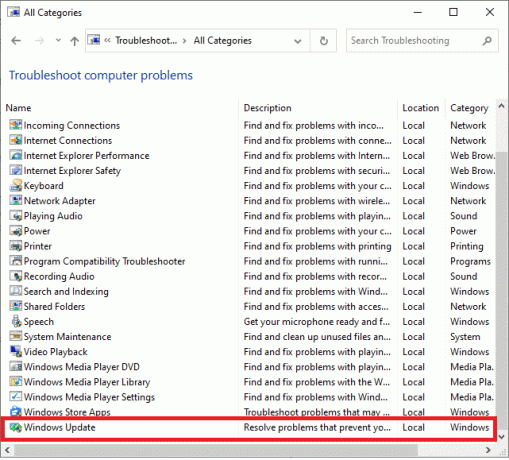
5. Nella nuova finestra, fai clic su Avanzate.
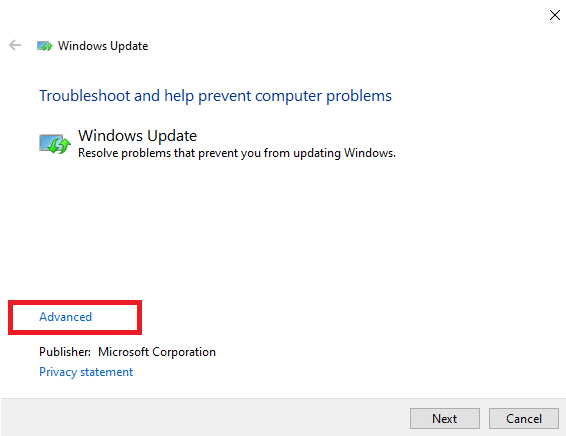
6. Seleziona la casella contrassegnata Applicare le riparazioni automaticamente e clicca su Prossimo.
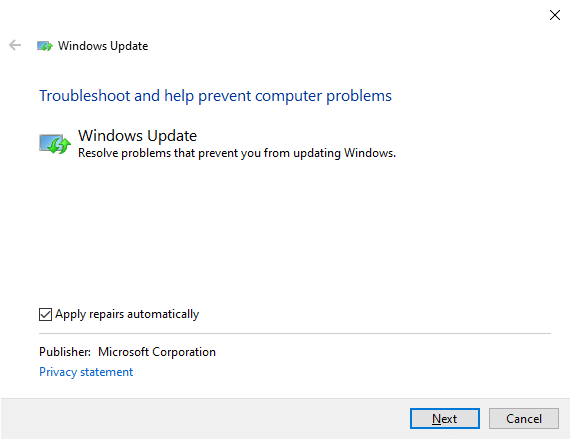
7. Seguire le istruzioni sullo schermo per completare il processo di risoluzione dei problemi.
3B. Elimina tutto dalla cartella dei download
Quando i file scaricati da Windows Update sono corrotti o errati, otterrai 0x80004005 Errore non specificato. In questo caso, l'eliminazione di tali file dovrebbe aiutare.
1. Avvia il Esplora file cliccando Tasti Windows + E insieme.
2. Vai a questo percorso C:\Windows\SoftwareDistribution\Download.
Nota: Se hai scaricato i file in un altro disco, sostituire "C" con la posizione dell'unità corrispondente.
3. Ora, seleziona tutto i file presenti nella posizione facendo clic su Ctrl + Achiavi insieme e Elimina loro, come illustrato.
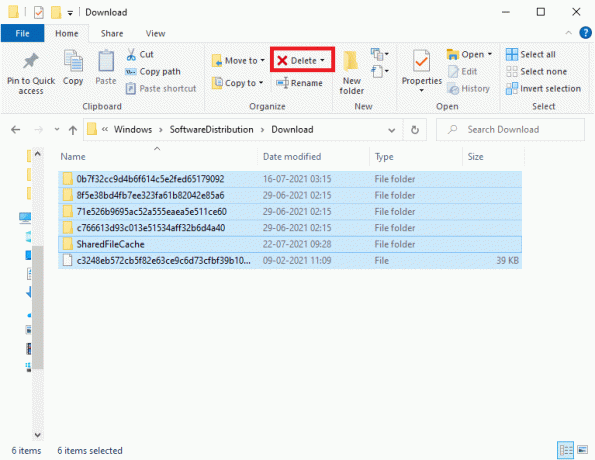
4. Ripeti lo stesso per cancellare Cestino anche.
3C. Scarica e installa Windows Update manualmente
Molti utenti riscontrano il codice di errore 0x80004005 e può essere facilmente risolto quando si scaricano e si installano invece manualmente gli aggiornamenti di Windows dal sito Web ufficiale.
1. Colpire il Tasto Windows e clicca su Impostazioni icona.
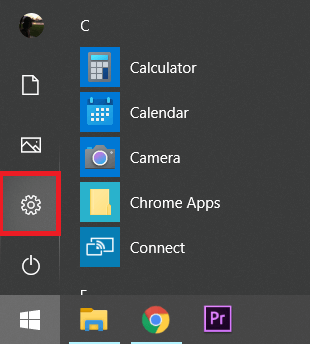
2. Ora, fai clic su Aggiornamento e sicurezza nella finestra Impostazioni.
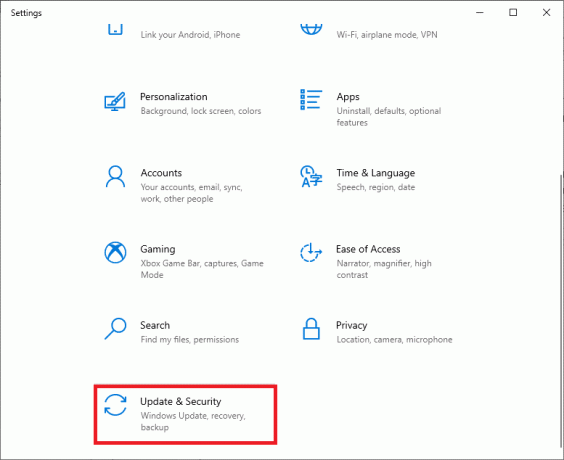
3. Controlla se c'è un aggiornamento in attesa di essere scaricato. Se è così, annota il Numero KB dell'aggiornamento.
4. Quindi, avvia un browser Web e digita Download dell'aggiornamento di Microsoft Windows KBXXXXX. Sostituisci XXXXX con il numero KB dell'aggiornamento di Windows indicato in Passaggio 3.
5. Scarica l'aggiornamento e segui le istruzioni sullo schermo per installarlo sul tuo sistema.
Leggi anche:Correggi il codice di errore di Windows Update 0x80073712
Metodo 4: Risolvi l'errore non specificato di Microsoft Outlook 0x80004005
Come discusso in precedenza, quando invii un'e-mail tramite Microsoft Outlook, potresti ricevere questo messaggio di errore: L'invio e la ricezione hanno segnalato l'errore 0x80004005: l'operazione non è riuscita. Insieme a questo messaggio di errore, potresti anche incontrare codice di errore 0x800ccc0d. Ciò accade a causa della funzione di blocco degli script del software antivirus o a causa di file di registro corrotti o mancanti. Puoi correggere rapidamente questo errore seguendo uno dei due metodi discussi di seguito.
4A. Disattiva Windows Firewall e antivirus di terze parti
Nota: Un sistema senza scudi di sicurezza è più vulnerabile agli attacchi di malware e virus. Si consiglia sempre di installare un programma software antivirus affidabile.
Per risolvere l'errore di invio e ricezione segnalato 0x80004005 nel sistema, si consiglia di disabilitare e/o disinstallare il software antivirus di terze parti nel sistema.
Nota: I passaggi possono variare in base al programma antivirus utilizzato. qui, il Avast Antivirus gratuito è stato preso come esempio.
Disattiva il programma antivirus gratuito Avast
1. Vai a Icona di Avast Antivirus nella barra delle applicazioni e fai clic con il pulsante destro del mouse su di esso.
2. Clicca il Controllo degli scudi di Avast opzione, come mostrato.
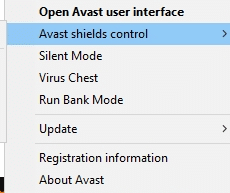
3. Scegliere di Disattiva temporaneamente Avast utilizzando una delle opzioni fornite:
- Disattiva per 10 minuti
- Disattiva per 1 ora
- Disabilita fino al riavvio del computer
- Disattiva permanentemente
Disattiva il firewall di Windows Defender
1. Avvia il Pannello di controllo cercandolo in Ricerca di Windows sbarra.
2. Selezionare Visualizza per > Categoria e poi, fare clic su Sistema e sicurezza opzione.

3. Ora, fai clic su Windows Defender Firewall, come mostrato.

4. Seleziona il Attiva o disattiva Windows Defender Firewall opzione dal pannello di sinistra.

5. Seleziona la casella intitolata Disattiva Windows Defender Firewall (non consigliato) opzione tutte le volte che appare. Fare riferimento alla foto data per chiarezza.
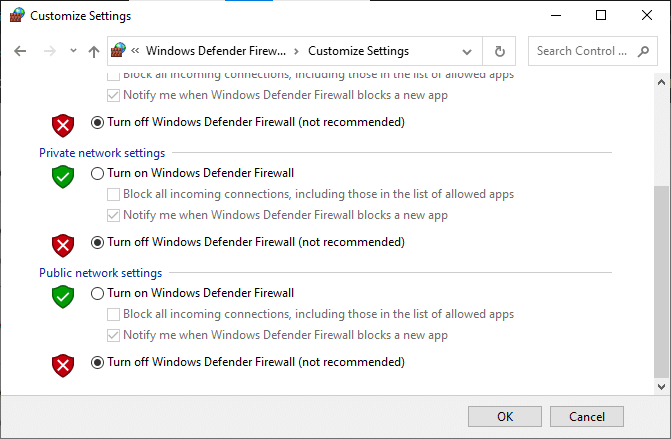
6. Riavviare il tuo sistema e controlla se il problema è stato risolto ora.
Nota: Attiva Windows Defender Firewall, una volta che l'errore è stato corretto.
Leggi anche:Correzione Impossibile attivare il codice di errore di Windows Firewall 0x80070422
Se disabilitare l'antivirus non ha aiutato, puoi disinstallarlo come segue:
Disinstallare Avast Free Antivirus
1. Aprire Avast Antivirus gratuito sul tuo computer Windows.
2. Clicca su Menù dall'angolo in alto a destra.
3. Qui, clicca su Impostazioni, come illustrato di seguito.

4. Selezionare Generale dal pannello di sinistra e deselezionare Abilita l'autodifesa scatola, come mostrato.

5. Sullo schermo verrà visualizzato un messaggio per confermare che si desidera disabilitare Avast. Quindi, fare clic su ok per disabilitarlo ed uscire dal programma.
6. Lanciare Pannello di controllo cercandolo nella barra di ricerca di Windows e seleziona Programmi e caratteristiche, come mostrato.
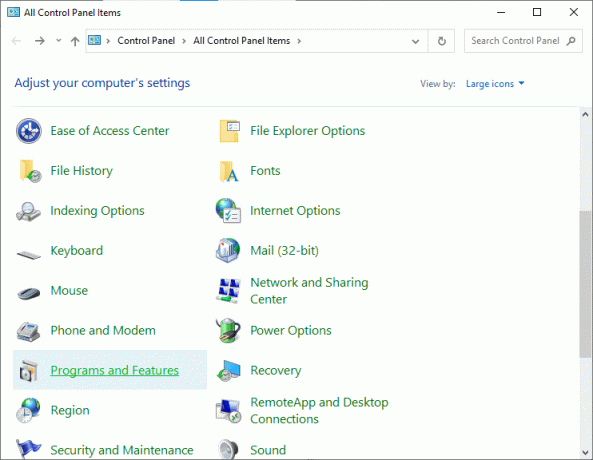
7. Selezionare Avast Antivirus gratuito e clicca su Disinstalla, come evidenziato.

8. Procedi cliccando sì nella richiesta di conferma.
Nota: Il tempo impiegato per disinstallare il programma antivirus varia in base alla dimensione del file dell'applicazione.
4B. Disattiva la notifica di posta in Outlook
Se il codice di errore non scompare anche dopo aver disabilitato il programma antivirus, prova questo metodo alternativo. Quando si disattiva la funzionalità di notifica in Outlook, è molto probabile che l'errore 0x80004005 segnalato in invio e ricezione venga risolto.
Nota: Questo metodo ti aiuterà a risolvere i problemi relativi a ricevere nuove email, ma potrebbe non risolvere i problemi relativi a Inviando email.
Per disabilitare la notifica di posta in Outlook, seguire i passaggi indicati di seguito:
1. Apri il Veduta account e fare clic su FILE.
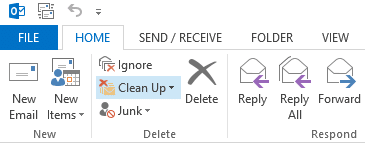
2. Quindi, fare clic su Opzioni come illustrato di seguito.
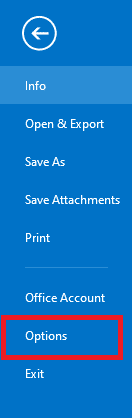
3. Passa a posta scheda e deselezionare la casella contrassegnata Visualizza un avviso sul desktop, come evidenziato nella foto qui sotto.
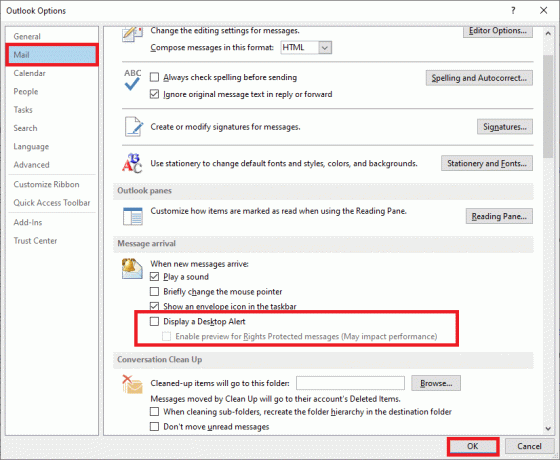
4. Clic ok nelle richieste di conferma che appaiono.
Metodo 5: ripulire i file temporanei
Quando il tuo sistema ha file DLL o file di registro corrotti, riscontrerai il codice di errore 0x80004005. Ecco come correggere il codice di errore 0x80004005 Errore non specificato in Windows 10:
5A. Pulizia manuale
1. Vai a Cominciare menu e tipo %temp%.
2. Clicca su Aprire per navigare verso il Temp cartella.
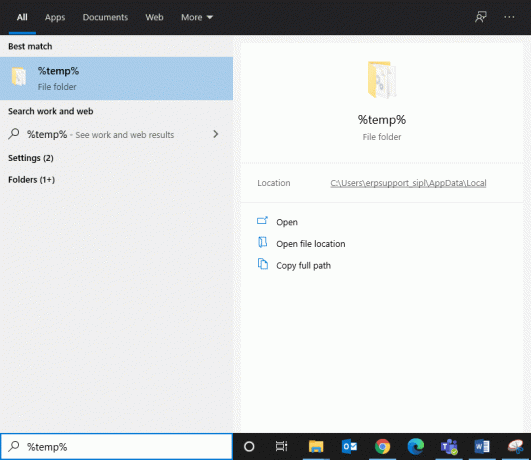
3. Qui, seleziona tutto i file e le cartelle e fare un clic destro.
4. Clicca su Elimina per rimuovere tutti i file temporanei dal sistema.
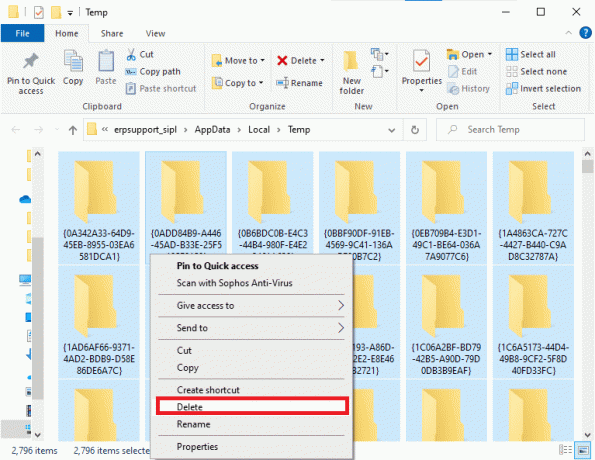
5. Infine, reindirizza al Cestino e ripetere il passaggio 4 per eliminare definitivamente i file/cartelle.
5B. Pulizia sistematica
1. Tipo Pulitura disco nel Ricerca di Windows bar e aprilo da qui.
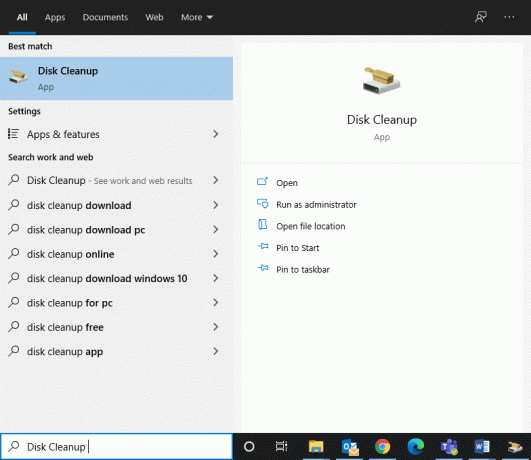
2. Seleziona il Unità (Per esempio, C) per cui si desidera eseguire una pulizia e fare clic su OK.
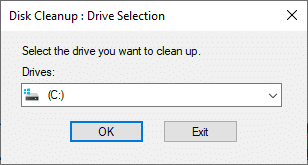
3. Seleziona la casella denominata File temporanei di Internet e poi clicca su Pulisci i file di sistema.
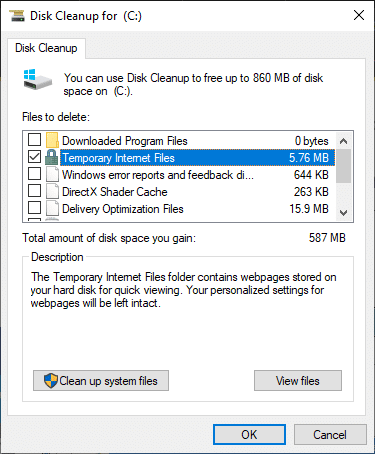
5C. Elimina i vecchi file di Windows
C:\Windows\Cartella Programmi scaricati contiene i file utilizzati dai controlli ActiveX e dalle applet Java di Internet Explorer. Quando la stessa funzionalità viene utilizzata su un sito Web, non è necessario scaricarla di nuovo, ma non sono di grande utilità. Occupano spazio su disco e dovresti cancellarli periodicamente. Anche se raramente, ma se hai file in questa cartella, eliminali.
1. Navigare verso Disco locale (C:) >finestre come mostrato nell'immagine qui sotto.

2. Scorri verso il basso e fai doppio clic su File di programma scaricati cartella.

3. Seleziona tutti i file premendo Tasti Ctrl + A. Quindi, fare clic con il tasto destro e selezionare Elimina.
Leggi anche:Come eliminare i file temporanei in Windows 10
Metodo 6: correzione del codice di errore 0x80004005 su Windows XP
Leggi qui per saperne di più su Codici di errore di Windows XP e come risolverli.
6A: avviare Windows XP utilizzando CD/DVD
Quando si tenta di avviare un computer basato su Windows XP e l'attivazione del prodotto Windows (WPA) è danneggiata o mancante, si verificano errori. Ecco come correggere il codice di errore 0x80004005 sui sistemi Windows XP:
1. Imposta le impostazioni del tuo sistema su avvio da un'unità CD o DVD piuttosto che un sistema XP. Puoi farlo leggendo il linee guida associato al produttore del PC.
2. Ora, inserire CD di Windows XP nel sistema con attenzione e riavviare il computer.
3. Vedrai un prompt Premi un tasto qualsiasi per avviare da CD. Quindi, premi un tasto qualsiasi.
4. premi il tasto R quando richiesto: Per riparare un'installazione di Windows XP utilizzando la Console di ripristino, premere R.
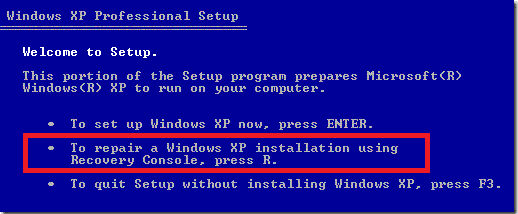
5. Quindi, premi il tasto 1chiave per continuare con l'opzione 1. C:\WINDOWS.
6. Digitare il Password amministratore e colpisci accedere procedere.
7. Tipo cdC:\WINDOWS\System32 e colpisci Accedere.
8. Tipo REN Nome_File.estensione Nome_File.old rinominare
Wpa.dbl Pidgen.dll Actshell.html Licdll.dll Regwizc.dll Licwmi.dll Wpabaln.exe file
9. Ora, digita
10. Tipo cd i386 e colpisci accedere.
11. Qui, digita i seguenti comandi uno per uno e premi accedere.
- espandere licwmi.dl_%systemroot%\system32
- espandere regwizc.dl_ %systemroot%\system32
- espandere licdll.dl_%systemroot%\system32
- espandere wpabaln.ex_%systemroot%\system32
- espandere wpa.db_%systemroot%\system32
- espandi actshell.ht_ %systemroot%\system32
- copia pidgen.dll %systemroot%\system32
12. Una volta che hai completato la digitazione dei comandi, digita Uscita per uscire dalla Console di ripristino.
13. Infine, premi il tasto accedere chiave per riavviare il sistema.
6B: disinstallare il driver dell'adattatore Microsoft 6to4
Ecco come correggere il codice di errore 0x80004005 disinstallando i dispositivi Microsoft 6to4 dal sistema.
Nota: Poiché tutti questi dispositivi sono nascosti per impostazione predefinita, devi abilitare Mostra dispositivi nascosti prima opzione.
1. Lanciare Gestore dispositivi cercandolo in Ricerca di Windows sbarra.
2. Passa a Visualizzazione scheda e fare clic su Mostra dispositivi nascosti, come mostrato di seguito.
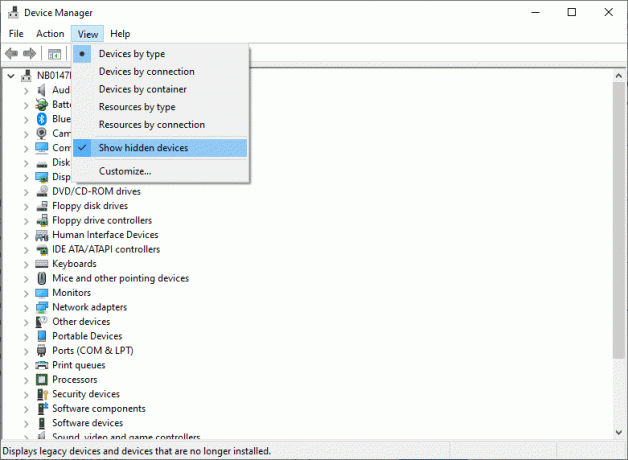
3. Ora, fai doppio clic su Adattatori di rete per espanderlo.
4. Qui, fai clic con il pulsante destro del mouse sul dispositivo che inizia con Microsoft 6to4 e seleziona Disinstalla opzione, come evidenziato.
5. Ripeti il procedimento per tutti Dispositivi Microsoft 6to4.
6. Una volta completato, ricomincia il tuo sistema e controlla se l'errore 0x80004005 Unspecified è stato corretto.
Codici di errore correlati
I metodi menzionati in questa guida possono essere utilizzati anche per vari errori nei sistemi basati su Windows XP. Questi codici sono elencati di seguito:
- Codice errore 0x80070002: Ogni volta che viene modificato il provider di sicurezza predefinito in Windows XP o viene modificata la lettera dell'unità di sistema, verrà visualizzato questo codice di errore.
- Codice di errore 0x8007007f o 0x8007007e: Quando aggiorni il tuo service pack, ricevi questo codice di errore. Si verifica anche a causa di file corrotti o non corrispondenti nel sistema.
- Codice errore 0x8009001d: Se modifichi intenzionalmente o inconsapevolmente il valore del registro di MountedDevices, dovrai affrontare il codice di errore 0x8009001d.
- Codice errore 0x80090006: Ogni volta che modifichi la lettera dell'unità o quando le posizioni predefinite di file o cartelle specifici sono sconosciute, riscontrerai questo errore.
- Codice errore 0x80004005: Se il file richiesto dall'attivazione del prodotto Windows viene modificato o quando il programma antivirus di terze parti interferisce con l'installazione di Windows XP, viene visualizzato il codice di errore 0x80004005.
- Codice errore 0x800705aa, 0x8007007e, 0x80004005: Quando il file Dpcdll.dll scompare o il sistema ha un file Dpcdll.dll danneggiato, potresti ricevere uno di questi codici di errore.
- Codice errore 0x800705aa, 0x80070002, 0x80004005, 0x800405aa, 0x80090019: Questi errori si verificano a causa di problemi con app di terze parti.
- Codice di errore 0x800703e7: Se riscontri problemi durante un'operazione in-page o un disco viene danneggiato, incontrerai il codice di errore 0x800703e7.
Consigliato:
- Correggi il codice di errore di Windows 10 Store 0x80072efd
- Come risolvere iCUE che non rileva i dispositivi
- Come convertire MP4 in MP3 utilizzando VLC, Windows Media Player, iTunes
- Come annullare l'iscrizione di massa ai canali YouTube in una volta
Speriamo che questa guida ti sia stata utile e che tu sia stato in grado di farlo correggere 0x80004005 Errore non specificato su PC Windows 10. La nostra guida utile dovrebbe aiutarti anche con gli errori associati. Facci sapere per quale metodo ha funzionato. Se hai domande/commenti su questo articolo, sentiti libero di inserirli nella sezione commenti.



